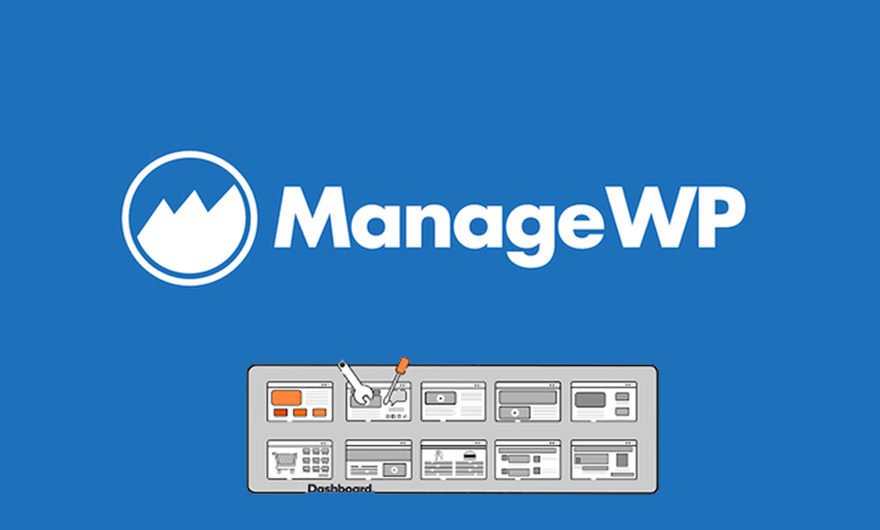
مدیریت چندین سایت وردپرس میتواند بسیار وقتگیر باشد و حتی ممکن است تا مدتی برخی از سایتهای خود را بروزرسانی یا مدیریت نکنید. مسلما به روز نگه داشتن همه سایتهای وردپرسی بر عهده مدیر سایت است و شما به عنوان مدیر و یا پشتیبان یک سایت وظیفه دارید مرتبا آنها را بررسی کنید. افزونه ManageWP Worker راه حل این موضوع می باشد.
گاهی اوقات، یک به روزرسانی از دست رفته وردپرس ممکن است در نهایت منجر به هک شدن و آلوده شدن سایت شما شود، هکرها در کمین هستند تا فقط یک اشتباه از سمت پشتیبان سایت رخ دهد.
آیا بهتر نیست که یک داشبورد واحد وجود داشته باشد که به شما امکان بررسی افزونهها، بروز نمودن آنها، نوشتن پستهای جدید، تجزیه و تحلیل سئویی پستها، بررسی میزان بازدیدها، دان تایم بودن سایت (وبسایت بالا نمیآید) و پشتیبان گیری را بدهد؟
البته تمامی این موارد به صورت منظم و جداگانه اهمیت بیشتری دارد. در این مقاله توضیح داده میشود که چگونه چندین سایت وردپرس را با استفاده از افزونه ManageWP Worker به داشبورد ManageWP متصل کنید، سپس داشبورد ManageWP را آموزش داده و قسمتهای مختلف آن را توضیح میدهیم.
ManageWP چیست؟
ManageWP ابزاری است که به شما امکان میدهد چندین سایت وردپرسی را به راحتی مدیریت کنید. این داشبورد حرفهای به شما امکان میدهد همه سایتهای خود را از یک مکان واحد کنترل کنید. با یک کلیک میتوانید به راحتی تمام سایتهای وردپرسی خود را ارتقا دهید.
میتوانید ببینید که کدام افزونه ها در کدام سایتها باید به روز شوند و همه آنها را بدون ورود به سایت اصلی به روز کنید. میتوانید پستها را از طریق یک داشبورد به سایت خود منتقل کنید تا اینکه به صورت جداگانه به آنها وارد شوید.
همچنین به شما امکان میدهد نظرات خود را از طریق یک داشبورد در سایت خود بررسی کنید که بسیاری از وبلاگ نویسان این قابلیت را دوست دارند. احتمالاً فکر میکنید که این دسترسی زیاد در یک داشبورد میتواند یک خطر امنیتی بالا باشد. تمام دادهها در این افزونه با بالاترین استانداردهای امنیتی رمز گذاری میشوند.
این افزونه با Sucuri (افزونه امنیتی) ادغام شده است تا تمامی سایتها را از نظر خطرات امنیتی رصد کند. این افزونه دارای ورود دو مرحلهای نیز میباشد.
نحوه استفاده از ManageWP قبل از شروع باید بدانید که ManageWP یک دوره آزمایشی 30 روزه رایگان با همه ویژگیها را ارائه میدهد. پس از آن میتوانید اشتراک پولی آن را خریداری نمایید و یا به صورت کاملاً رایگان از بسته اصلی آنها (حداکثر برای پنج سایت) استفاده کنید.
اولین کاری که باید انجام دهید ثبت نام در ManageWP است که براحتی قابل انجام است. نیازی به هیچگونه پرداخت و یا وارد کردن اطلاعات پرداختی نمیباشد.
آموزش افزونه ManageWP Worker و نحوه مدیریت چند سایت وردپرس از یک پیشخوان
برای نصب افزونه ManageWP Worker ، ابتدا باید در سایت ManageWP.com یک حساب کاربری ایجاد کنید. برای این کار وارد سایت فوق شده و ایمیل خود را وارد کنید. سپس باکس شرایط و ضوابط را تیک زده و روی دکمه Sign up کلیک کنید.
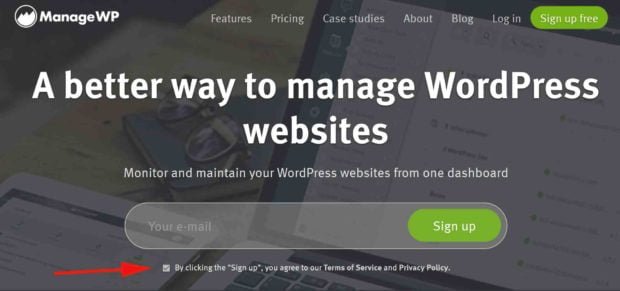
یک ویزارد راه اندازی ارائه میشود که شما را برای نصب راهنمایی میکند. نام و نام فامیل خود را وارد کنید.
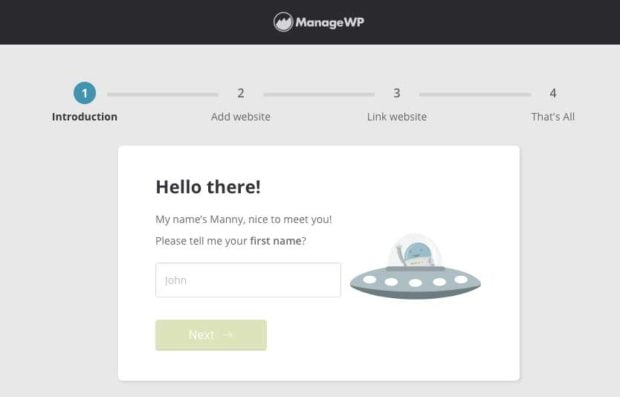
آدرس URL وب سایت خود را وارد کرده و روی دکمه Add Website کلیک کنید.
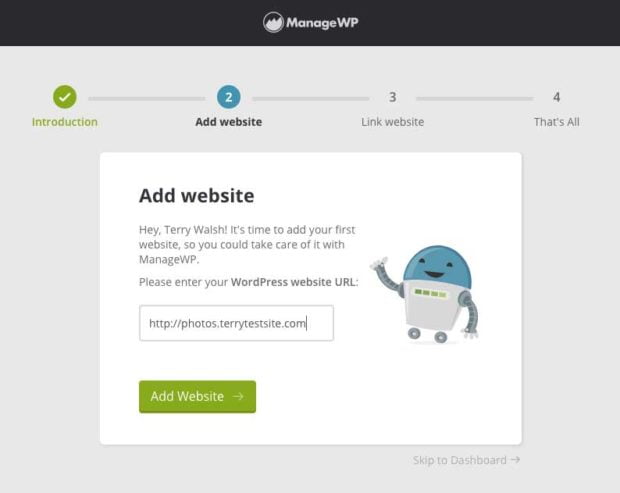
نام کاربری و رمز عبور مدیریت وردپرس خود را وارد کنید. ManageWP سعی خواهد کرد که افزونه ManageWP Worker را از راه دور برای شما نصب کند.
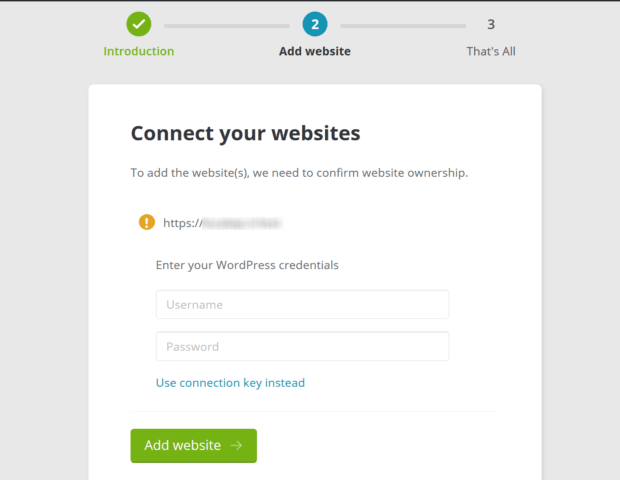
در صورت موفقیت پیامی مشابه شکل زیر به شما نشان داده میشود.
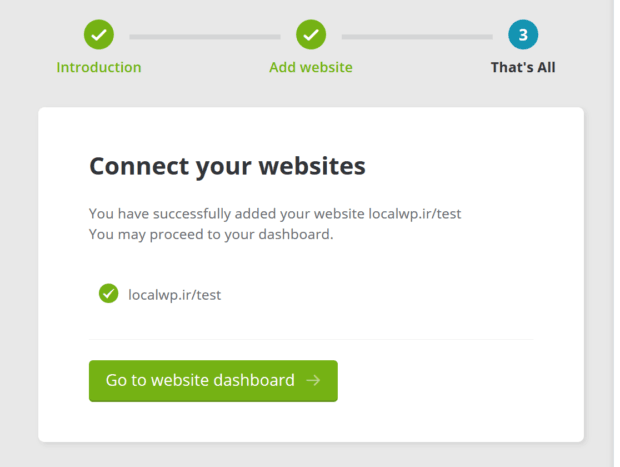
در صورت عدم موفقیت باید خودتان افزونه را به صورت دستی نصب کنید. در این حالت پیامی مشابه شکل زیر به شما نشان داده میشود.
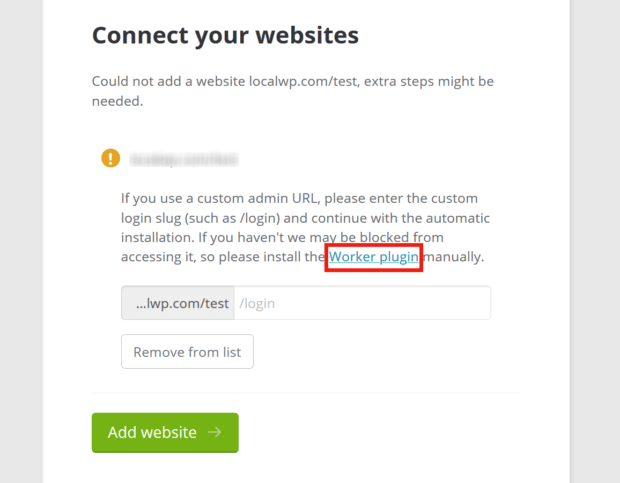
روی لینک Worker plugin کلیک کنید تا فایل برای شما دانلود شود. فایل را از حالت فشرده خارج نکنید.
وارد پیشخوان وردپرس خود شوید و به مسیر افزونه ها » افزودن جدید بروید. برای نصب افزونه روی گزینه بارگذاری افزونه کلیک کرده و فایل بارگیری شده در کامپیوتر خود را انتخاب کنید. پس از نصب، افزونه را فعال کنید.
پس از فعال شدن افزونه، به ویزارد راهاندازی ManageWP Worker برگردید و بر روی گزینه Install Plugin کلیک کنید.
روی دکمه Go to Website Dashboard کلیک کنید. حال داشبورد ManageWP را مشابه شکل زیر مشاهده میکنید.
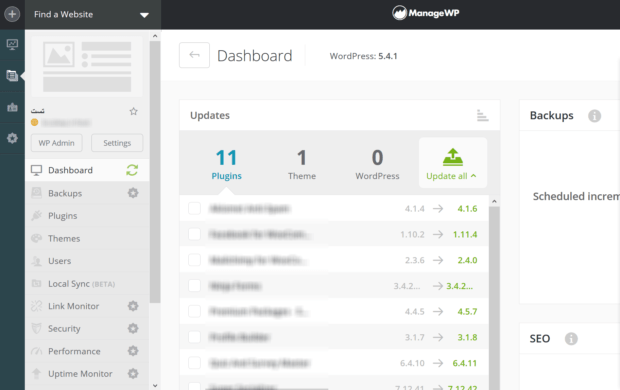
آموزش پیشخوان Manage WP
داشبورد ManageWP به منظور افزایش قابلیتها، صرفهجویی در زمان و ایجاد تجربه کاربری بهتر ایجاد شده است.
از طریق این داشبورد میتوانید چند وب سایت وردپرس خود را مدیریت و کنترل کنید. در ادامه آموزش توضیح بیشتری درباره نحوه استفاده از پیشخوان ارائه میدهیم.
اضافه کردن وب سایت به داشبورد ManageWP
اضافه کردن یک وب سایت جدید به داشبورد ManageWP بسیار آسان است و استفاده از افزونه ManageWP Worker و امنیت SSL داشبورد این اطمینان را به شما میدهد که وب سایت شما امن باقی میماند.
برای اضافه کردن وب سایت جدید به داشبورد ManageWP روی دکمه + در نوار بالای صفحه سمت چپ کلیک کرده و گزینه Add Website را انتخاب کنید.

حال باید آدرس URL وب سایت خود را با فرمت (http://siteURL.com یا https://siteURL.com) و همچنین نام کاربری و رمز عبور خود را وارد کنید.
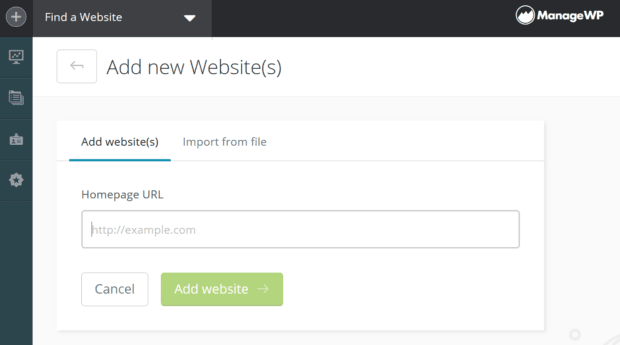
اگر افزونه ManageWP Worker را قبلاً در سایت خود نصب و فعال سازی نکردهاید، باید نام کاربری و رمز عبور خود را وارد کنید تا افزونه به صورت خودکار برای شما نصب و فعال سازی شود.
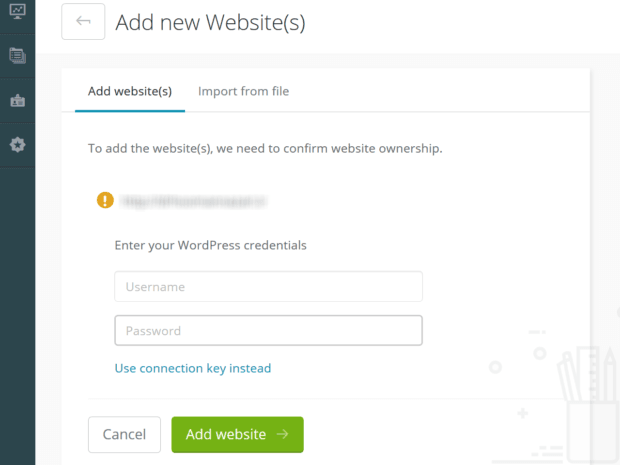
پس از آن پیام اتصال موفقیتآمیز به شما نشان داده میشود و شما میتوانید به داشبورد برگردید یا سایت دیگری را اضافه کنید.
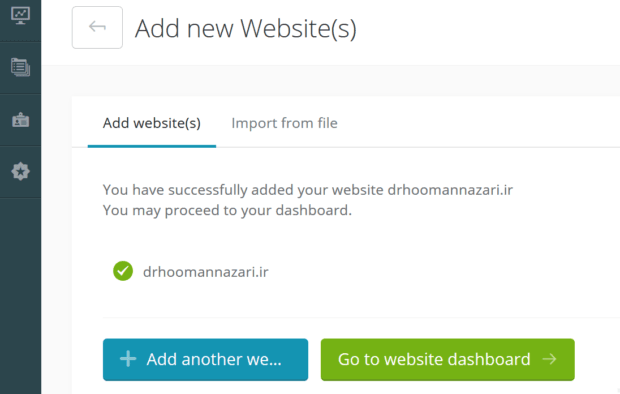
طرح بندی داشبورد
وقتی وارد داشبورد ManageWP میشوید در نوار بالای صفحه سمت راست میتوانید جزئیات ورود به سیستم را مشاهده کنید و اگر روی آن کلیک کنید، مجموعهای از گزینهها را مشابه شکل زیر مشاهده خواهید کرد.
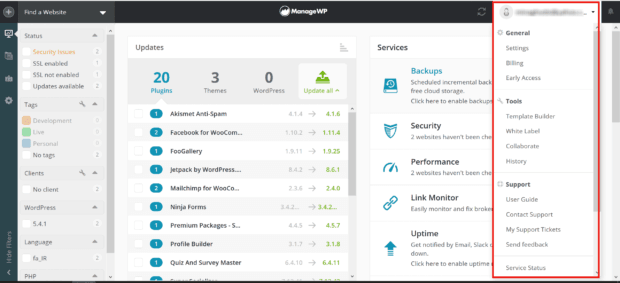
در سمت چپ گزینههای ورود به سیستم، یک آیکون پیکان دوتایی را مشابه شکل زیر مشاهده خواهید کرد.
این آیکون همگامسازی شما است که آخرین باری که وب سایتهای شما همزمان شدند را به شما اطلاع میدهد.
وقتی برای اولین بار به داشبورد خود وارد میشوید، در کنار این آیکون یک نوار پیشرفت مشاهده خواهید کرد. در هر زمان که میخواهید همگام سازی کنید، به سادگی روی این نماد کلیک کنید.
در سمت راست جزئیات ورود به سیستم، یک آیکون زنگ را مشاهده میکنید که آیکون اطلاع رسانیهای شما است. اگر اطلاعیههایی در انتظار باشند، زنگ نارنجی خواهد شد.
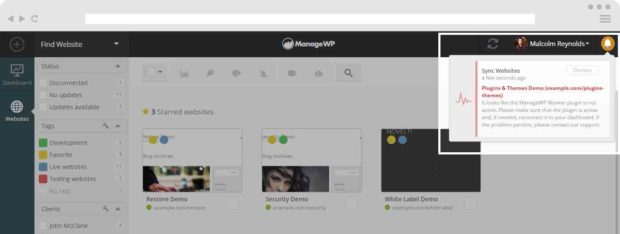
در سمت چپ نوار بالایی ، آیکون + را مشاهده خواهید کرد که به شما امکان میدهد وب سایتها را با استفاده از افزونه ManageWP Worker به داشبورد ManageWP اضافه کنید و در قسمت قبل در مورد آن توضیح داده شد.
در کنار آیکون افزودن وب سایت، باکس یافتن وب سایت وجود دارد. با قرار دادن موس بر روی این باکس لیستی از وب سایتهای شما نشان داده میشود. در این قسمت میتوانید یک وب سایت خاص را نیز جستجو کنید.

در زیر آیکون افزودن وب سایت، در نوار کناری صفحه میتوانید چند تب مختلف شامل تب Overview ، تب Websites ، تب Clients و تب Add-ons را مشاهده کنید.
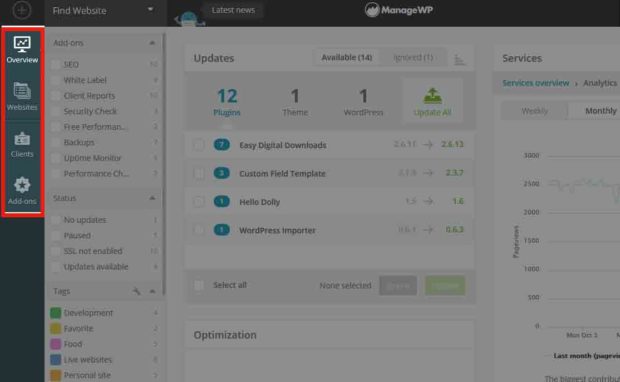
در ادامه آموزش به بررسی این تبها میپردازیم.
تب Overview
یک ویژگی عالی ManageWP نوار کناری آن است که به شما کمک میکند تا وب سایتهای وردپرسی تان را سازماندهی کنید. در قسمت پایین تب Overview روی Show Filters کلیک کنید.
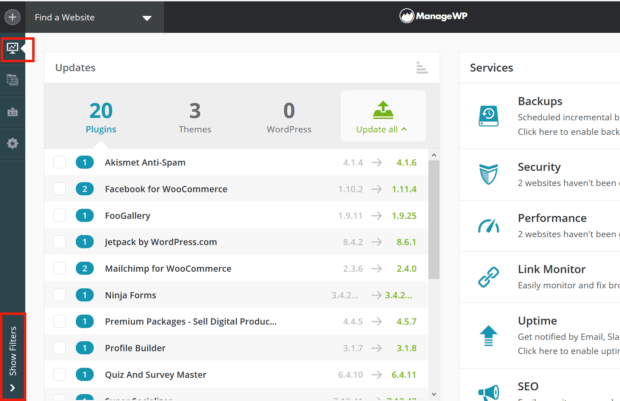
پس از آن میتوانید فیلترها را مشابه شکل زیر مشاهده کنید.
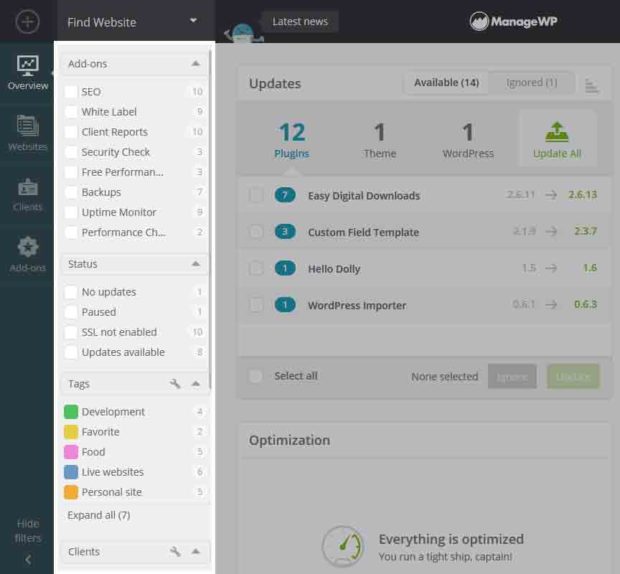
گزینه اول سایتها را برای هر افزودنی Premium فعال انتخاب میکند.
گزینه بعدی وضعیت وب سایت است. در این قسمت میتوانید ببینید کدام وب سایتها به روزرسانی نداشته اند، موقتاً متوقف شدهاند و به روزرسانیهای کدامیک از آنها موجود است. همچنین میتوانید وب سایتهایی که اتصال آنها قطع شده است را نیز انتخاب کنید.
نوار کناری به شما امکان می دهد تا برچسب های خود را سازماندهی کنید. با کلیک روی آیکون آچار می توانید برچسب ها را ایجاد کنید. همچنین می توانید بر روی نماد مداد کلیک کرده و برچسب های موجود را ویرایش کنید.
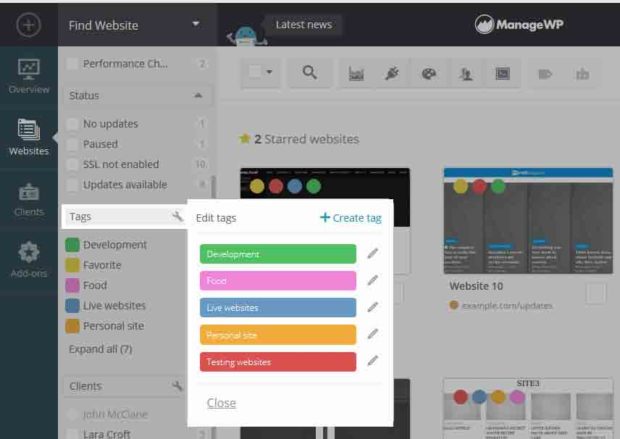
افزودن مشتری با استفاده از این نوار کناری نیز به سادگی امکانپذیر است. کافی است در قسمت Client روی آیکون آچار کلیک کنید و مشتری جدید ایجاد کنید. همچنین با کلیک بر روی آیکون مداد در کنار نام مشتری میتوانید مشتری فعلی را ویرایش کنید.
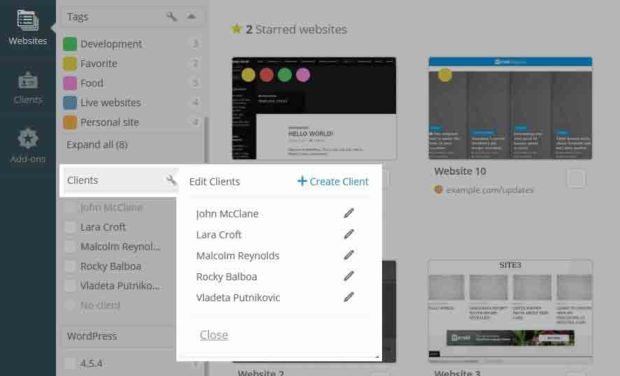
پس از ایجاد مشتری جدید، میتوانید اطلاعات مربوط به مشتری شامل نام، ایمیل، تصویر لوگو، نام شرکت، شماره تلفن را وارد کنید و در مورد مشتری خود یادداشت بنویسید.
نوار کناری به شما امکان میدهد نسخههای وردپرس و گزینههای زبان را نیز مشاهده کنید.
تب Overview از ابزارکهای Updates (به روزرسانی)، Services (خدمات)، Optimization (بهینهسازی) و Comments (دیدگاهها) تشکیل شده است.
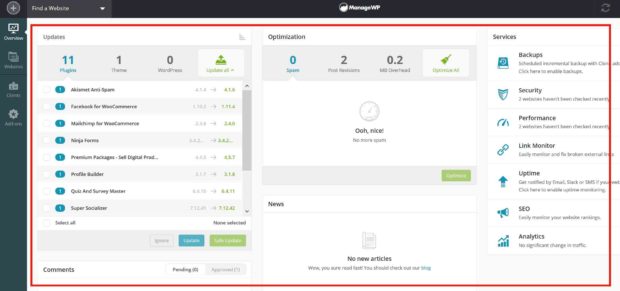
شما میتوانید ابزارکها را با کشیدن و رها کردن جابجا کنید.
در ابزارک Updates میتوانید کلیه به روزرسانیهای موجود در وب سایتهای خود (شامل بروزرسانی افزونهها، قالبها و وردپرس) را مشاهده کنید. همچنین گزینه به روزرسانی همه وجود دارد که با استفاده از آن میتوانید همه بروزرسانیها را به یکباره انجام دهید.
همچنین میتوانید وب سایتها / افزونهها / قالبها را به صورت تک به تک انتخاب کنید و آنها را بروز کنید یا نادیده بگیرید.
از ابزارک Optimization میتوانید برای مرتب سازی بازبینیهای پستها، نظرات هرزنامه و همچنی MB Overhead استفاده کنید. داشتن اسپم زیاد، Overhead و بازبینی بیش از حد میتواند باعث سنگین شدن پایگاه داده شما شده و به مرور زمان وب سایت شما را کند میکند.
در این قسمت میتوانید آنچه که میخواهید بهینه سازی کنید و چه وب سایتهایی را برای انجام این عمل انتخاب کنید را دقیقاً مشخص نمایید. همچنین میتوانید گزینه Optimize All را انتخاب کنید.
ابزارک Services به شما امکان میدهد تا یک مرور کلی از پشتیبانگیری، امنیت، عملکرد، نظارت بر لینکها، Uptime ، SEO و آنالیتیکس برای وب سایتهای خود داشته باشید و با یک نگاه کلیه اطلاعات مهم مربوط به وب سایتهای خود را مشاهده نمایید.
برای دیدن جزئیات بیشتر میتوانید بر روی هر ویژگی کلیک کنید.
ابزارک Comments به شما امکان میدهد تا تمام دیدگاههای اخیر را در وب سایتهای خود مشاهده کنید. شما میتوانید مستقیماً دیدگاه ها را ویرایش کنید، به سطل زباله بفرستید، به عنوان جفنگ علامتگذاری کنید و یا آنها را رد یا تأیید نمایید. همچنین میتوانید تمام نظرات در انتظار را حذف کنید.
تب Website
دو راه برای تنظیم ظاهر وب سایت شما وجود دارد:
- مشاهده وب سایت در فرمت Thumbnail
- مشاهده وب سایت در فرمت List
شما میتوانید در نوار بالای صفحه سمت راست، بین این دو فرمت سوئیچ کنید.
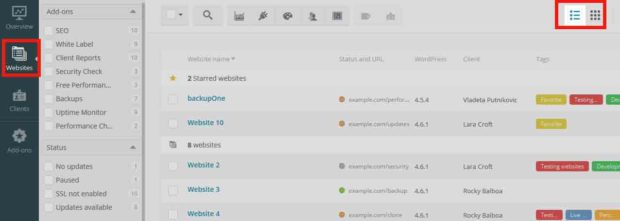
همچنین میتوانید وب سایتهای خود را براساس نام وب سایت، وضعیت و URL، نسخه WordPress، مشتریان و برچسبها مرتب سازی کنید.
ManageWP امکان “ستاره دار کردن” وب سایتهای خاص را به شما میدهد. این وب سایتها به طور جداگانه جمع آوری شده و در بالای صفحه نمایش داده میشوند.
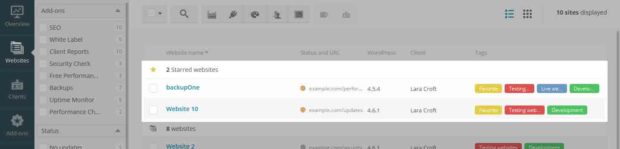
هنگامی که روی یک سایت در داشبورد ManageWP هاور میکنید، مجموعه ای از گزینهها ظاهر میشود.
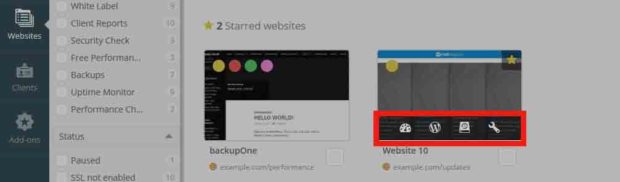
آیکونهایی که میبینید به صورت زیر هستند:
- داشبورد وب سایت را باز کنید
- داشبورد WP را باز کنید
- تهیه نسخه پشتیبان
- گزینههای سایت
هر وب سایت با یک رنگ نشان داده میشود که وضعیت وب سایت شما را نشان میدهد.
- سبز به این معنی است که احتیاج به هیچ بروزرسانی نیست.
- نارنجی به معنی وجود بروزرسانی است.
- قرمز به این معنی است که اتصال سایت قطع شده است.
- خاکستری به این معنی است که وب سایت هماهنگ نشده یا متوقف شده است.
تب Clients
تب Clients به شما امکان میدهد تا مشتریان خود را سازماندهی کنید.
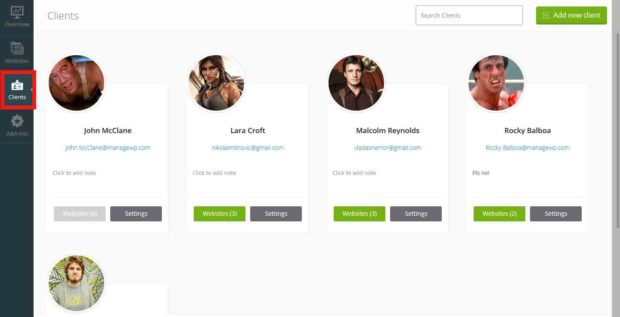
تب Add ons
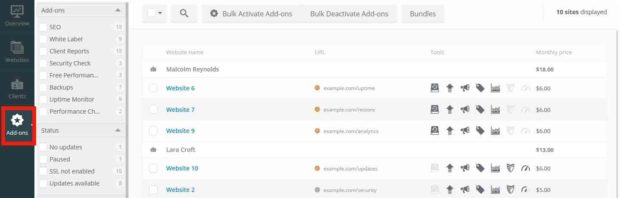
این تب لیست سایتها و اینکه در کدام یک افزودنیهای پرمیوم فعال سازی شده است را نشان میدهد.
امیدواریم از این آموزش بهره لازم را برده باشید.
الان وقتشه!
جهت مشاوره و ساخت طراحی سایت حرفه ای و بهینه سازی سایت و تولید محتوا تماس بگیر
نویسنده
مدیر سایت
حمیده عابدی کارشناس کامپیوتر رشته نرم افزار هستم و مشغول کار در در زمینه طراحی سایت با وردپرس و آشنا به سئو و بهینه سازی سایت، تولید محتوا، برنامه نویسی HTML, CSS هستم.



